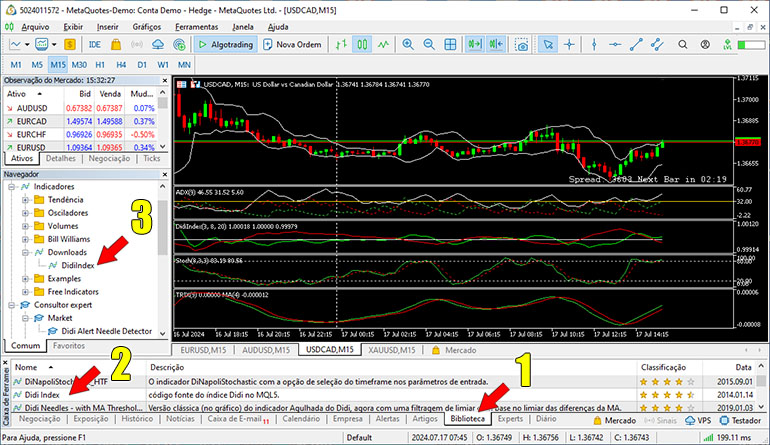DIDI ALERT – Detector de Agulhadas da ATM Systems (versão em português BR) Parte 1 do Manual

“DIDI ALERT – Detector de Agulhadas da ATM Systems”
ATENÇÃO – LEIA O MANUAL, INCLUSIVE SE BAIXOU A VERSÃO DE TESTES!!!!
Caro usuário o bom funcionamento desse aplicativo depende totalmente de você! Antes de utilizar, leia atentamente o manual, pois TUDO está aqui explicado detalhadamente e evite assim muitos problemas!
Esse manual é completo e foi desenvolvido para sanar todas as dúvidas do usuário, além de auxiliar em configurações e tudo o que o usuário precisar, por isso LEIA ELE COMPLETAMENTE, porém caso desejar pode baixar ele em PDF <<AQUI>>
<<Link para a nossa solução no final do manual>>
O que é o “DIDI ALERT – Detector de Agulhadas da ATM Systems”
O "DIDI ALERT" é uma SOLUÇÃO PARA OS SEUS PROBLEMAS DE INCONSISTÊNCIAS E PERDAS NO MERCADO FINANCEIRO, é um utilitário avançado do Metatrader 5, desenvolvido em MQL5 e otimizado pela Inteligência Artificial GPT-4. Ele realiza análises em tempo real de até 100 símbolos em três tempos gráficos diferentes, conforme definido na lista da Janela de Observação de Mercado. Isso proporciona uma eficiência notável e acelera o processo para os traders que seguem a metodologia conhecida como "Agulhadas do DIDI", permitindo-lhes executar operações de negociação sem a necessidade de analisar cada situação individualmente, o que normalmente requer tempo e experiência.
Além disso, o "DIDI ALERT" amplia suas possibilidades de encontrar cenários ideais para negociações. Imagine a quantidade de oportunidades de negociação que se tornam disponíveis em segundos, quando até 300 janelas gráficas (100 símbolos vezes 3 timeframes) são analisadas instantaneamente. Os resultados são exibidos em um painel gráfico, tornando a busca por oportunidades não apenas mais rápida, mas também mais intuitiva.
Imagine a quantidade de oportunidades de negociação que se abrirão com o uso dessa poderosa ferramenta!
Através de muito estudo, tempo de dedicação da equipe da ATM Systems na criação, desenvolvimento e programação auxíliado pela Inteligência Artificial GPT-4 para otimizar e refinar cada linha do nosso utilitário, é com muito orgulho que apresentamos o "DIDI ALERT – Detector de Agulhadas" .
O que são Agulhadas?
Agulhadas é um termo pertencente a “Estratégia das Agulhadas do Didi”, um método de análise gráfica criado pelo trader brasileiro Odir Aguiar, conhecido como Didi Aguiar. Ele desenvolveu um indicador chamado Didi Index, composto por três médias móveis (de 3, 8 e 20 períodos) para identificar pontos de entrada e saída no mercado financeiro.
A agulhada ocorre quando as médias móveis de 3 e 20 períodos se cruzam em cima ou muito próximo da média móvel de 8 períodos (quando se utiliza o Didi Index) ou quando estas passam por dentro do mesmo corpo de um CANDLE (quando se utiliza as médias Móveis diretamente no gráfico , como se fosse uma linha passando pela cabeça de uma agulha. Em nosso layout de operação estaremos utilizando o Indicador Didi Index. Esse movimento indica uma possível mudança de tendência, que pode ser de alta ou de baixa, dependendo da ordem das médias móveis.
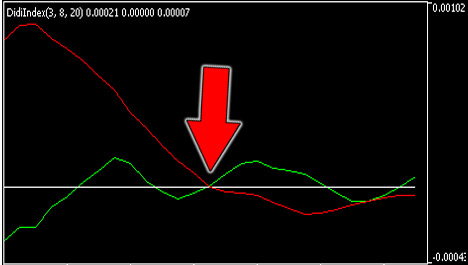
Agulhada no DidiIndex
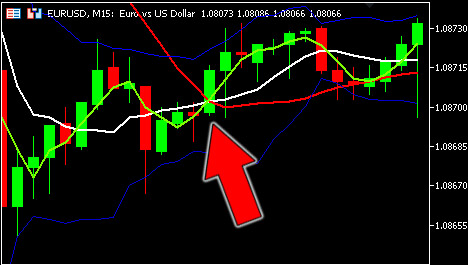
Agulhada nas Médias Móveis diretamente no gráfico
Didi Aguiar é um investidor experiente com muita bagagem nessa área e que está há mais de 40 anos no mercado financeiro. Ele é um apaixonado por surf e praia, detesta frio e inverno e viaja para outros Países fugindo dessa estação do ano e diz que não se preocupa muito com os fundamentos das empresas, mas sim com a disciplina e a atitude na hora de comprar e vender.
EXPERIÊNCIA é o que mais buscamos como referência nessa área e em muitas outras DE NOSSA VIDA, então vamos utilizar o DIDI INDEX!
Muito Obrigado Didi Aguiar por esse indicador poderoso que você nos presenteou que é o Didi Index! Deus te abençoe grandemente.
Como funciona o “DIDI ALERT – Detector de Agulhadas da ATM Systems” ?
O "DIDI ALERT" é uma ferramenta revolucionária desenvolvida para o MetaTrader 5 (MT5) pela ATM Systems, projetada para fornecer análises precisas e rápidas aos investidores. Utilizando uma linguagem otimizada pela Inteligência Artificial GPT4, este utilitário é capaz de processar uma vasta quantidade de informações dos indicadores DIDI INDEX, ADX e BANDAS DE BOLLINGER.
Em questão de segundos, o "DIDI ALERT" realiza uma análise em tempo real nos ativos ou símbolos selecionados previamente na Janela de Observações de Mercado, abrangendo três diferentes tempos gráficos (timeframes). O resultado dessas análises é apresentado de forma clara e intuitiva em um painel gráfico, permitindo uma rápida e eficaz visualização das informações.
Além disso, o "DIDI ALERT" é utilizado para identificar oportunidades de entrada de negociação segundo a "ESTRATÉGIA DAS AGULHADAS" do Didi Aguiar, concentrando-se em fornecer análises precisas e em tempo real para auxiliar os investidores nesse aspecto específico.
Com isso tudo o "DIDI ALERT" é capaz de analisar até 300 janelas gráficas em poucos segundos, abrindo assim inúmeras oportunidades de negociação, tanto de Scalper, Day trade como Swing Trade e outros mais.
As análises realizadas nos indicadores DIDI INDEX, ADX e BANDAS DE BOLLINGER são de:
Agulhada - se ocorreu uma agulhada, de COMPRA ou VENDA no indicador “Didi Index”; Tendência - se foi detectada uma tendência em crescimento e acima do nível 32 no indicador “ADX”; Abertura - Se está ocorrendo uma abertura superior e inferior das “BANDAS DE BOLLINGER” de forma significativa;
Agulhada de Compra ou Venda
Conforme a Estratégia das Agulhadas do Didi Aguiar, quando ocorre apenas uma agulhada, seja ela de Compra ou de Venda, mas ainda não existe a formação de Abertura de Bollinger e Tendência acima do nível 32 no ADX, se caracteriza então um SINAL DE ALERTA pois nos próximos candles as condições que faltam (Bollinger e Tendência) podem se formar sinalizando assim uma entrada de negociação.
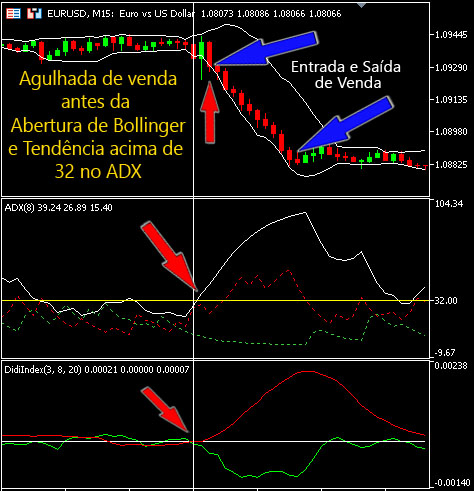
Nesse movimento no M15 pegaríamos quase 400 pontos !
Tendência no ADX acima do nível 32
Nosso utilitário o "DIDI ALERT" faz a análise da linha de tendência do Indicador ADX (Average Directional Movement Index) e toda vez que está acima do nível 32 e em crescimento exibirá “SIM” no Painel principal.
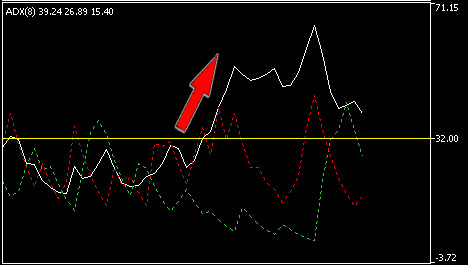
Abertura das Bandas de Bollinger
Aqui é analisado se está ocorrendo uma abertura significativa ou expressiva das Bandas de Bollinger, somente será considerado se ambas (superior e inferior) estiverem em uma abertura significativa, e então exibirá “SIM” no Painel principal.
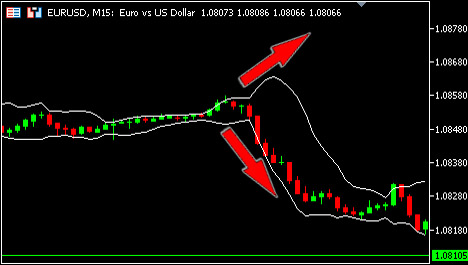
Agulhada Completa
Quando os campos de Agulhada , Tendência e Abertura forem “positivos” simultaneamente, ou seja, a combinação de uma Agulhada de "COMPRA" ou "VENDA”, um "SIM" para Tendência no ADX e um "SIM" para Abertura de Bandas de Bollinger no mesmo ativo e mesmo timeframe, temos então uma Agulhada Completa que exibirá um destaque sobre esse conjunto no Painel principal.

Nesse movimento no M10 pegaríamos no mínimo 200 pontos !
Ativos Observados
O ”DIDI ALERT” pode observar / analisar até 100 símbolos e ou ativos à livre escolha do usuário, que basta adicionar os que deseja monitorar / analisar na Janela de “Observações do Mercado”, respeitando apenas a quantidade máxima permitida.
Caso essa janela não esteja aparecendo, ir na barra de Menus > Exibir > Observações do Mercado ou pelas teclas de atalho Ctrl + M, após isso logo abaixo do último ativo tem "+ Click to add" basta clicar e adicionar os desejados.

Três tempos (Timeframes) de análise simultâneos
Além dos 100 ativos ou símbolos sob observação , também é possível escolher 03 três timeframes para que sejam feitas essas análises, desde a faixa de M5 (5 minutos) até D1 (1 dia) resultando assim em até 300 janelas gráficas analisadas em poucos segundos...
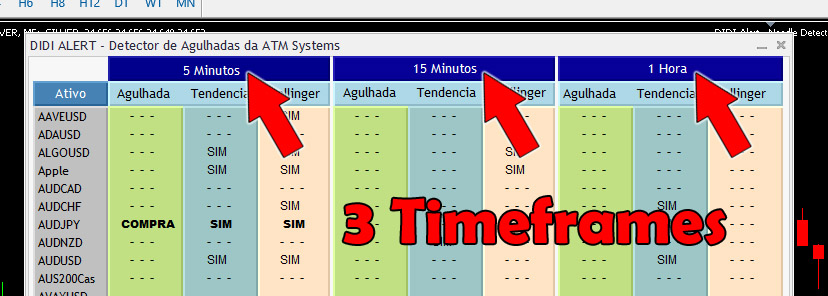
Painel Gráfico Intuitivo - Exibindo os resultados
Em caso negativo não haverá mudança no painel permanecendo os caracteres “- - -”. Em caso de detecção de uma agulhada, poderá ser exibido "COMPRA" ou "VENDA" nas respectivas colunas. Em caso de detecção de Tendência no ADX e ou Abertura de Bandas de Bollinger aparecerá "SIM" nas respectivas colunas. Em caso de uma Agulhada Completa irá ocorrer um destaque visual (NEGRITO) sobre esse conjunto em específico.

Notificações, Alertas, Log de Agulhada e Navegação
O “DIDI ALERT - Detector de Agulhadas” possui um sistema avançado de Alertas, Notificações visuais, sonoras que auxilia o usuário a não perder as oportunidades.
Na aba “Parâmetros de Entrada” é possível ativar e desativar várias opções de avisos:
Enable/Disable alert sound: Notificação sonora.
Push Notifications on mobile: Notificação via push para o celular.
E-Mail Notifications: Notificação via e-mail.
Needle log : Registra e exibe uma lista das últimas Agulhadas de Compra, Venda e Completa.
Observações sobre o “DIDI ALERT - Detector de Agulhadas”
Mercado lento ou sem movimentação: Se o DIDI ALERT Detector Rastreador de agulhadas for executado quando o mercado estiver fechado ou sem movimentação de ticks, poderá acarretar travamentos na tela inicial de loading dos dados ou não funcionará corretamente podendo ficar muito lento.
Base de funcionamento: Toda a base de operação do DIDI ALERT Detector Rastreador de Agulhadas é a Estratégia das Agulhadas então subentende-se que aonde as Agulhadas não funcionam, o Didi Alert não opera!
Tendência: A Estratégia das Agulhadas só funciona com tendência de Alta (LTA) ou de Baixa (LTB) pois trabalha em base de volatilidade alta ou média.
Ativos / Símbolos operados: A Estratégia das Agulhadas funciona em quase todos os ativos / símbolos desde que tenham o gráfico fluido e com o padrão normal, gráficos como do exemplo abaixo, não são funcionais:

Preparando o ambiente de trabalho para o “DIDI ALERT – Detector de Agulhadas da ATM Systems”
Antes de executar pela primeira vez o utilitário o usuário deverá preparar o ambiente do MT5 para um melhor desempenho e trabalho, pois é através desse layout que o usuário fará a análise e decisão de entrada na negociação:
- Definir os símbolos ou ativos da Janela de "Observações de Mercado" que deseja ser analisado (Até 100 itens, acima disso o programa será encerrado para evitar travamentos – pular esse item se estiver na versão de testes )
- Configurar a janela que iremos chamar de BÁSICA , aonde será carregado o ”DIDI ALERT” e exibido o Painel gráfico com os resultados da análise, abrir uma janela de gráfico com qualquer ativo e deixar apenas o gráfico sem qualquer outro indicador, oscilador, volume, etc, exclua tudo o que tiver ali, restando apenas o gráfico de preços, deixando ela toda “Clean”.
- Configurar outra janela que iremos chamar de DEFAULT (padrão) , abra uma janela de gráfico com qualquer ativo, exclua tudo o que tiver ali restando apenas o gráfico de preços, ela será utilizada como padrão para abrir novas janelas de gráfico para verificação, siga os passos a seguir, os campos que não forem informados, deverão permanecer sem alteração:
4. Após terminar a etapa de configuração salvar como um template: botão direito do mouse numa área livre da janela de gráfico >> Templates (Modelos) >> Salvar Template , nomear como default e clicar em Salvar,3.1
Inserir as Bandas de Bollinger "Personalizada" da seguinte forma:
Na barra de menus clicar em Inserir > Indicadores > Personalizar > BB
Com os valores a seguir:
Parâmetros de Entrada: Período 8, Shift 0, Deviation 2
Cores: Bands Middle None, Bands Upper White, Bands Lower White.
3.2
Inserir o Indicador ADX (Average Directional Movement Index) com os valores a seguir:
Parâmetros: Período 8, Estilo White e linha continua, +DI Limegreen, -DI Red
Níveis: Adicionar um nível de valor 32.
3.3
Inserir o Indicador Didi Index
Esse indicador precisa realizar o download na aba Biblioteca (1)* da caixa de ferramentas (ctrl +t)
localizar "Didi Index | código fonte do índice Didi no MQL5" (2)* clicar com botão direito e download
(pode procurar que ele está em todos os Metatrader 5 sem exceção) depois ir na janela navegador (3)*
Indicadores > Downloads > DidiIndex e dar clique duplo
Modificar os valores a seguir:
Cores: Fast Line - Limegreen e Slow Line -Red.
*ver imagem demonstrativa logo abaixo
3.4
Inserir o Indicador Estocástico com os valores a seguir:
Parâmetros: Período %K 8, Período %D 3, Retardar 3, Método Simple.
3.5
Inserir o Indicador TRIX (Triple Exponential Average) com os valores a seguir:
Parâmetros: Período 9, Aplicar a: Close, Estilo: Limegreen
Inserir dentro da janela do TRIX uma média Móvel, Atenção, através da janela NAVEGADOR dentro de
Indicadores, na pasta Tendência, clicar e arrastar Moving Average para a
janela do TRIX com os valores a seguir:
Parâmetros: Período 4, Deslocar 0, Método Simples, Aplicar a: "Dados do indicador anterior", Estilo Red.
agora toda nova janela de gráfico que for aberta será inicializada com esse novo Layout, REPETIR o processo NOVAMENTE e agora salvar com o nome de agulhada, este será utilizado no Testador de Estratégias.
A tela deverá ficar com a aparência a seguir (destaque vermelho):
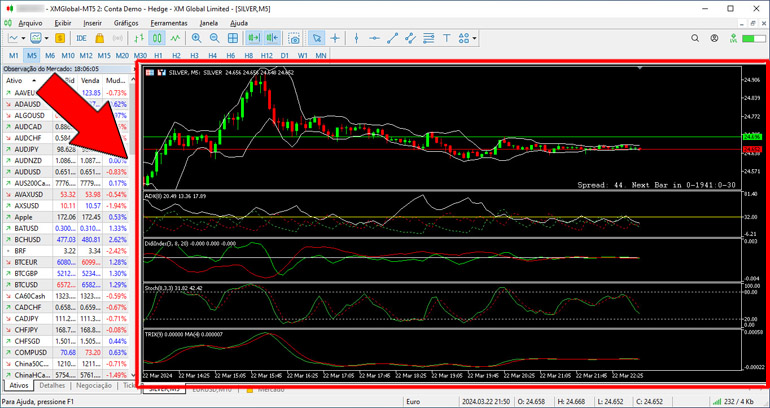
Caso alguma coisa ficou diferente, feche a janela do gráfico e recomece novamente observando cada passo, é muito importante que seja realizado corretamente pois um valor de parâmetro errado e obteremos resultados errôneos, levando a errar ou perder as oportunidades de entrada no trade.
NOTA: A CONFIGURAÇÃO DESSE LAYOUT É UMA SUGESTÃO E É OPCIONAL PARA QUEM JÁ CONHECE E TRABALHA COM O OPERACIONAL DO DIDI INDEX, O DIDI ALERT ACEITA QUALQUER LAYOUT QUE O USUÁRIO DESEJAR UTILIZAR...
Aba “PARÂMETROS DE ENTRADA” - O que temos aqui?
Nessa seção serão apresentadas as diversas opções de configurações que o nosso utilitário dispõe, os grupos de configurações são separados em:
Configurações Gerais:
Número mágico: O usuário deve informar o número mágico do Detector, que é um identificador único que permite que o Detector reconheça as suas próprias operações e evite erros com outros EA. O valor padrão é 1, mas o usuário pode alterá-lo se desejar.
Linguagem: O usuário poderá escolher entre Inglês (EN) e Português Brasileiro (PTBR).
Configurações da Média Móvel:
Informar os parâmetros das médias móveis que o Detector usará para analisar o mercado. As médias móveis são indicadores que mostram a tendência dos preços ao longo do tempo. O Detector usa duas médias móveis: uma rápida e uma lenta. A média rápida é mais sensível às mudanças de preço, enquanto a média lenta é mais estável.
Informar o período e o deslocamento de cada média móvel. O período é o número de barras que são usadas para calcular a média. O deslocamento é o número de barras que são deslocadas para a direita ou para a esquerda.
Nessa parte contém algumas condições que devem ser respeitadas para o funcionamento do ”DIDI ALERT” . Ele verifica se os valores dos parâmetros da média rápida e da média lenta estão dentro dos limites aceitáveis. Caso contrário, ele imprime uma mensagem de erro e impede a execução do Detector. As condições são as seguintes:
- Período da Média Rápida deve ser um número inteiro entre 2 e 4. Esse valor representa o número de períodos usados para calcular a média móvel rápida.
- Deslocamento da Média Rápida deve ser um número inteiro entre -2 e 2. Esse valor representa o número de períodos que a média móvel rápida é deslocada para a direita ou esquerda.
- Período da Média Média deve ser um número inteiro entre 5 e 11. Esse valor representa o número de períodos usados para calcular a média móvel média.
- Deslocamento da Média Média deve ser um número inteiro entre -2 e 2. Esse valor representa o número de períodos que a média móvel rápida é deslocada para a direita ou esquerda.
- Período da Média Lenta deve ser um número inteiro entre 15 e 25. Esse valor representa o número de períodos usados para calcular a média móvel lenta.
- Deslocamento da Média Lenta deve ser um número inteiro entre -2 e 2. Esse valor representa o número de períodos que a média móvel lenta é deslocada para a direita ou esquerda.
Por que alterar esses valores?
Existem inúmeras opções de instrumentos ou ativos no mercado e cada um funciona de uma forma, então para que o nosso utilitário Didi Alert não fique limitado a isso, optamos por deixar esses ajustes de livre escolha para os nossos usuários, inclusive o ajuste dos deslocamentos serve também para efetuar a CALIBRAGEM de funcionamento, citado nas aulas do Didi Aguiar, mas do que se trata isso?
Às vezes durante a utilização do DIDI INDEX é notado que as médias se cruzam apontando para uma agulhada porém em alguns instrumentos ou ativos o movimento acaba não ocorrrendo no mesmo candle atrasando ou até antecipando a agulhada que foi exibida e para isso existe a CALIBRAGEM que consiste em modificar os deslocamentos das médias, não existe uma "receita de bolo" para isso e o usuário deverá experimentar manualmente esses valores e encontrar o ponto certo, lembrando que este ajuste efetuado no aplicativo será aplicado sobre TODOS OS ATIVOS analisados, por isso use com cuidado!
OBSERVAÇÃO: Caso alterar estes valores de média móvel, NÃO ESQUECER de modificar a configuração do indicador DIDI INDEX na janela que chamamos de DEFAULT (padrão) ou os resultados de análise do painel não coincidiram com o gráfico! (Não esquecer de salvar as alterações)
Configurações de Timeframe:
Informar os três períodos de tempo que o Detector usa para analisar o mercado. Os períodos de tempo são unidades de tempo que dividem o gráfico de preços em barras ou velas. Cada barra ou vela representa o preço de abertura, fechamento, máximo e mínimo de um determinado período de tempo. O Detector usa três períodos de tempo: um primeiro, um segundo e um terceiro. O primeiro período de tempo é o mais curto e o terceiro é o mais longo. O usuário deve escolher um dos valores que compreende a faixa de M5 (5 minutos) até D1 (1 dia)
Os timeframes devem ser configurados seguindo as regras abaixo:
- Para o campo Timeframe 1 , escolha um dos valores disponíveis que seja igual ou maior que M5 . Esse campo representa o primeiro tempo gráfico.
- Para o campo Timeframe 2 , escolha um dos valores disponíveis que seja igual ou maior que M6 e menor que o campo Timeframe 3. Esse campo representa o segundo tempo gráfico.
- Para o campo Timeframe 3 , escolha um dos valores disponíveis que seja igual ou menor que D1 . Esse campo representa terceiro tempo gráfico.
- Certifique-se de que os valores dos Timeframes 1, 2 e 3 sejam diferentes e ordenados de forma crescente, ou seja, o Timeframe 1 seja o menor, o Timeframe 2 o intermediário e o Timeframe 3 o maior.
Ou será apresentada uma janela de aviso de erro e o programa será interrompido sua execução.
Sobre a pausa de verificação predefinida pelo Timeframe 1
A pausa de verificação irá ocorrer baseada no timeframe 1, em caso de Agulhadas Completas nos timeframes 2 e 3 o aviso sonoro e as notificações PUSH e de Email (caso estejam ativadas) serão emitidas enquanto dentro desse ciclo de verificação.
O que é a pausa de verificação? (Não confundir com intervalo de notificações)
Para evitar uso desnecessário do processador e não causar lentidão e ou travamento, o “DIDI ALERT”, utiliza uma predefinição para o tempo em que o sistema realiza as análises em busca das condições de uma AGULHADA COMPLETA que denominamos de pausas de verificação.
Pausa de verificação
Através de análise, testes e verificações, a equipe da ATM Systems encontrou os valores de pausa que demonstraram uma melhor sensibilidade e acurácia de detecção.
As pausas de detecção predefinidas são:
| Período | Pausa de verificação |
| 5 minutos (M5) | 1 minuto |
| 2 horas (H2) | 5 minutos |
| 4 horas (H4) | 10 minutos |
| 12 horas (H12) | 30 minutos |
| 1 dia (D1) | 60 minutos ou 1 hora |
Por exemplo: Se for escolhido o valor do Timeframe 1 de 4 horas (H4) a verificação irá ocorrer a cada 10 minutos.
Configuração de Sensibilidade de Detecção de Agulhadas
Esta opção tem a função de ajustar a sensibilidade de Detecção de Agulhadas, ou seja, aumentar ou diminuir a detecção dos cruzamentos das médias lenta (20) e rápida (3) em relação a proximidade da média média (8), pois como o próprio Didi Aguiar cita como Agulhada “Queijo Minas” pois esses cruzamentos nunca ocorrem exatamente, por padrão o valor é 3 mas o usuário poderá escolher o nível 1 e 2 que filtram mais as detecções eliminando no Painel Intuitivo os resultados “falso positivo”.
Configuração de Filtro de nível 32 do ADX
Esta opção habilita o filtro de tendência no ADX acima do nível 32, a princípio filtra alguns resultados falso positivos e ou agulhadas com tendência fraca ou apenas no início, porém alguns usuários gostam de trabalhar com este desligado pois é possível pegar as agulhadas desde o cruzamento, outros alegam que com o filtro ativado, pode até causar um certo atraso na entrada, por isso deixamos essa opção disponível para que nossos usuários possam escolher o que melhor se adaptam no uso de nosso aplicativo.
Configurações de Nomes de Ativos Extensos:
Habilitar e Desabilitar "nomes de ativos extensos" ("long asset names"): Esta opção tem a função de exibir nomes extensos de ativos, caso sua corretora se utilize de nomes extensos como por exemplo a DERIV com seus vários "ativos sintéticos", com mais de 20 caracteres, fazendo com que a visualização e o funcionamento do Didi Alert não seja prejudicada e facilite a identificação para o usuário.
Configurações de Cores
Cores de fundo e do texto: Informar as cores de fundo e do texto que o Detector usa para exibir as informações na tela. O Detector exibe as informações em uma tabela com várias colunas e linhas. Cada coluna e linha tem uma cor de fundo e uma cor de texto específicas.
Notificações e Alertas
Habilitar / Desabilitar o som de alerta:
Enable/Disable alert sound: Informar se o Detector deve emitir um som de alerta quando detectar uma oportunidade de entrada no mercado. O som de alerta é um sinal sonoro que chama a atenção do usuário para a tela. O Detector emite o som de alerta se o valor lógico for true, ou não emite se o valor for false. O valor padrão é true.
Type of alert sound: Aqui o usuário poderá escolher o tipo de som de alerta, três sons padrões do Metatrader 5, emitido pelo Didi Alert.
Habilitar / Desabilitar Notificações via Push e E-Mail:
As notificações via push são mensagens enviadas para o celular do usuário que instalou Metatrader Mobile. As notificações via e-mail são mensagens enviadas para o e-mail do usuário. É necessário que essa opção estejam devidamente configuradas nas opções do Metatrader 5. Para mais informações e ajuda consulte a documentação necessária no site da mql5.com, Configuração da plataforma MetaTrader 5 .
Push Notifications on mobile: O DIDI Alert envia as notificações via push se o valor for true, ou não envia se o valor for false. O valor padrão é false.
E-Mail Notifications*: O DIDI Alert envia as notificações via e-mail se o valor for true, ou não envia se o valor for false. O valor padrão é false.
Needle notifications : Exibirá as últimas Agulhadas (simples e completa) como um Log de Agulhadas na aba Experts se o valor for true, ou não se o valor for false. O valor padrão é false.
Interval for PUSH/Email Notifications: Informar o intervalo de tempo que o Detector deve esperar entre o envio das notificações, por padrão este valor não pode ser igual ou maior que o timeframe 1 ou irá acusar erro e uma janela de aviso irá aparecer, para evitar que o Detector envie notificações repetidas ou excessivas encontre um equilíbrio entre o intervalo e envio e o timeframe escolhido. Por exemplo, caso seja escolhido os timeframes de tempos maiores como H8 H12 e D1 não é necessário um intervalo de 1 ou 5 minutos!
Valores disponíveis: 1, 5, 10, 15, 30 minutos, 1, 2 e 4 horas.
O DIDI Alert não aceita que o valor do “Intervalo de Notificações” seja maior ou igual ao Timeframe 1 escolhido, pois isso fará com que se percam oportunidades de entrada de negociação!
*ATENÇÃO: Como o sistema de envio de notificações via Email utiliza o servidor de mensagens do seu Email, recomendamos utilizar APENAS para timeframes maiores, por exemplo acima de M10, pois alguns servidores de consideram como SPAM um fluxo muito grande em pouco tempo e podem bloquear sua conta! O Gmail devido configurações internas não permite ser utilizado pela Plataforma Metatrader 5 para envio de notificações, recomendamos os servidores da Microsoft ou outro à sua escolha. AVISO IMPORTANTE
Não modificar as informações inadvertidamente da aba “PARÂMETROS DE ENTRADA”, principalmente no grupo de opções “Configurações da média Móvel” pois isso acarretará no mal funcionamento do “DIDI ALERT” exibindo resultados falsos.
Depois que o usuário encontrar a melhor configuração para trabalhar com o ”DIDI ALERT – Detector de Agulhadas da ATM Systems” poderá utilizar o recurso disponível na própria aba para salvar as suas preferencias e assim utilizar novamente sem a necessidade de começar do zero, bastando clicar no botão Salvar, mas nós da ATM Systems desenvolvemos de uma forma que não serão necessárias modificações excessivas pois o utilitário está pronto para trabalhar com mínimas alterações necessárias... Também existe a possibilidade de restaurar as configurações padrões dentro da aba referida, basta de utilizar o botão “Reset” para isso.
Por padrão da plataforma MetaTrader 5, alterações realizadas nas configurações de Utilitários Expert Advisors e etc, através da aba “Parâmetros de Entrada” após a inicialização do mesmo podem não surtir efeito ou ainda provocar o travamento da janela ou da ferramenta MT5 em questão. Portanto não faça a alteração desses valores enquanto se executa o “DIDI ALERT – Detector de Agulhadas da ATM Systems”
Caso isso tenha ocorrido vá para a seção “Erros apresentados e possíveis soluções” no parágrafo “Aba Parâmetros de Entrada”.
Utilizando a versão demonstrativa do “DIDI ALERT – Detector de Agulhadas da ATM Systems”
Limitações do Testador de Estratégias do MT5
No modo versão demonstrativa de teste, TODOS os programas são executados dentro do ambiente do TESTADOR DE ESTRATÉGIAS e existem alguns detalhes que temos que fazer algumas observações:
- Limitações do Testador de Estratégias: O Testador de Estratégias do MT5 simula o comportamento do mercado e das operações de negociação, mas não reproduz completamente o ambiente de execução normal. Alguns recursos e funcionalidades podem não estar disponíveis ou podem funcionar de maneira diferente durante o teste .
- Interatividade Limitada: Durante a execução de um teste no Testador de Estratégias, a interatividade do usuário é limitada. Isso significa que certas operações que dependem da interação do usuário, como clicar em botões ou interagir com painéis , podem não funcionar conforme o esperado.
- Diferenças no Fluxo de Controle: O fluxo de controle durante a execução de um teste no Testador de Estratégias pode ser diferente do fluxo de controle em tempo real. Isso pode afetar a maneira como as operações são executadas e como os eventos são tratados, o que pode impactar o funcionamento dos botões e painéis, alertas sonoros, envio de notificações, etc .
- Dados Históricos: O Testador de Estratégias do MT5 por predefinição da própria equipe de desenvolvimento da Metatrader, realiza seus testes com DADOS HISTÓRICOS resumidos e não em TEMPO REAL!
Na versão de testes não é possível alterar as configurações da Aba Parâmetros de Entrada do programa, timeframes e a lista de ativos predefinidos pelo programa (que é a lista dos ativos mais comuns de forex).
Devido essas limitações, a experiência do FUTURO COMPRADOR é impactada negativamente fazendo-o acreditar que os programas em si, não funcionam ou são de baixa qualidade ou de funcionamento duvidoso, um exemplo das limitações e funcionalidades restritas do Testador de Estratégias é com a Janela de Observações do mercado , como foi explicado anteriormente, o Didi Alert – Detector de Agulhadas utiliza esses ativos, porém no testador de estratégias essa lista não é carregada, levando o setor de programação da nossa equipe a criar uma lista alternativa dos ativos mais comuns de Forex utilizados na maioria das corretoras para contornar esse problema e demonstrar o funcionamento mesmo que limitado do programa.
Executando a versão de testes – Testando na prática
ATENÇÃO!!! Se você como todo bom brasileiro não quis ler o manual e pulou a seção [ Preparando o ambiente de trabalho para o “DIDI ALERT – Detector de Agulhadas da ATM Systems” ] Interrompa imediatamente a leitura, pois nesse ponto precisamos do layout AGULHADA configurado e pronto para prosseguir, volte, leia e configure!
Após realizar o download da versão DEMO no Market do site mql5.com, o utilitário irá aparecer na estrutura da janela NAVEGADOR do seu METATRADER 5 dessa forma: Metatrader 5 >> Consultor Expert >> Market >> Didi Alert Needle detector , abaixo segue imagem para ajudar a se localizar:
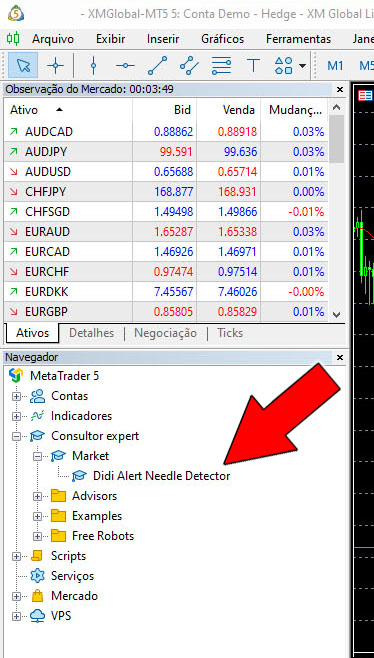
Caso não esteja aparecendo, você pode ativar através das teclas de atalho Ctrl + N ou Barra de menus > Exibir > Navegador que irá corrigir isso, então dê um clique duplo no “DIDI ALERT – Needle Detector” como mostra a imagem acima e irá abrir automaticamente a janela de apresentação do utilitário com as abas Comum contendo a descrição e as opções de COMPRAR, TESTE e o aviso que é a versão DEMO e também a aba Parâmetros de Entrada que neste modo NÃO PODE SER ALTERADO mas apenas visualizado.
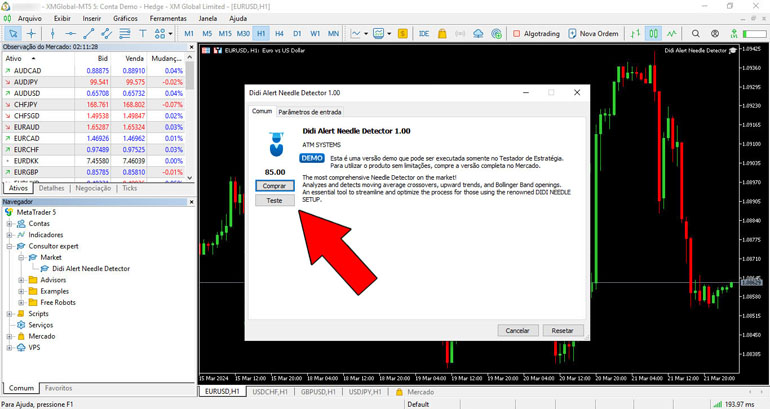
Nosso Utilitário já vem predefinido e pronto para trabalhar, sem a necessidade de grandes alterações, inclusive, como explicado anteriormente, várias funcionalidades não estarão operantes no modo de testes, mas o principal do funcionamento da ferramenta que são as análises e exibição do resultado no painel gráfico são mais do que suficiente para que se compreenda o modo de trabalho e o usuário ver a ferramenta poderosa que tem em mãos!
Aba Configuração do Testador de Estratégias
Clique no botão Teste e se abrirá a aba configuração dentro da janela do Testador de Estratégias no MT5, encontre e defina esses dados >> Data*: “Último mês”, Otimização: ”Desabilitado” e ativar o checkbox “modo visual com exibição de gráficos, de indicadores e de negociação” , então deverá ficar conforme a imagem abaixo:
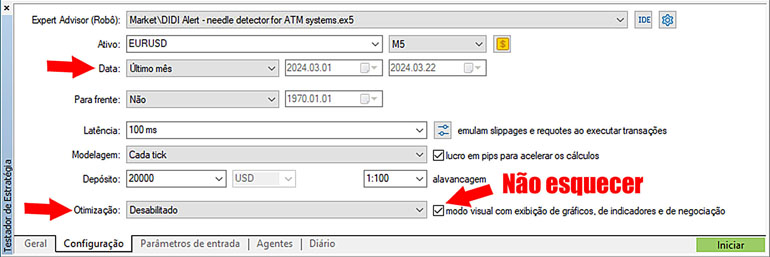
*Depois o usuário pode alterar esse valor para analisar outros períodos, por exemplo de janeiro a fevereiro de 2024, sempre lembrando que quanto maior o período, mais tempo vai levar na tela inicial de LOADING.
Clique no botão Iniciar e o aplicativo testador de Estratégias irá se abrir, aguarde enquanto os dados dos ativos são carregados, dependendo de sua velocidade de conexão e de seu equipamento pode demorar um pouco, mas tenha paciência!
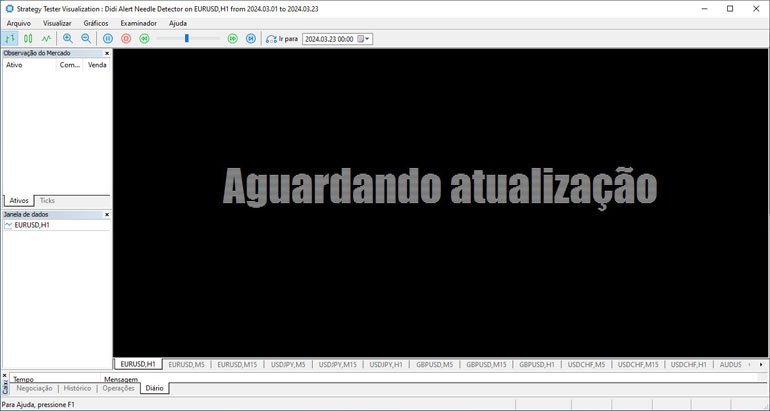
"As análises iniciarão e os resultados serão apresentados no painel gráfico em suas posições correspondentes, essa parte já foi explicada detalhadamente na seção Como funciona o “DIDI ALERT – Detector de Agulhadas da ATM Systems”
Controle da velocidade de execução
ATENÇÃO!!! Se a barra de controle deslizante não for corretamente ajustada, não será possível efetuar os testes e análises! Leia abaixo e não pule essa etapa...
Existe um controle deslizante que você pode usar para ajustar a velocidade da simulação do tempo. Isso afeta diretamente a rapidez com que você recebe as respostas da análise. Se a simulação estiver muito rápida, você pode pausar ou parar a execução usando os botões apropriados. Em seguida, ajuste a velocidade até encontrar o ritmo ideal e reinicie o utilitário.
Certifique-se de ajustar a visualização da janela para que o painel Gráfico seja exibido por completo, recomenda-se ajustar a velocidade de execução, no ponto conforme é mostrado na imagem abaixo, antes de fazer as configurações finais na tela do testador de estratégias e depois pode ir aumentando gradativamente até se encontrar em uma velocidade de equilíbrio entre a movimentação do gráfico e as detecções.
No entanto, é importante lembrar que a capacidade de controlar a velocidade da simulação não está disponível no modo real por motivos óbvios.
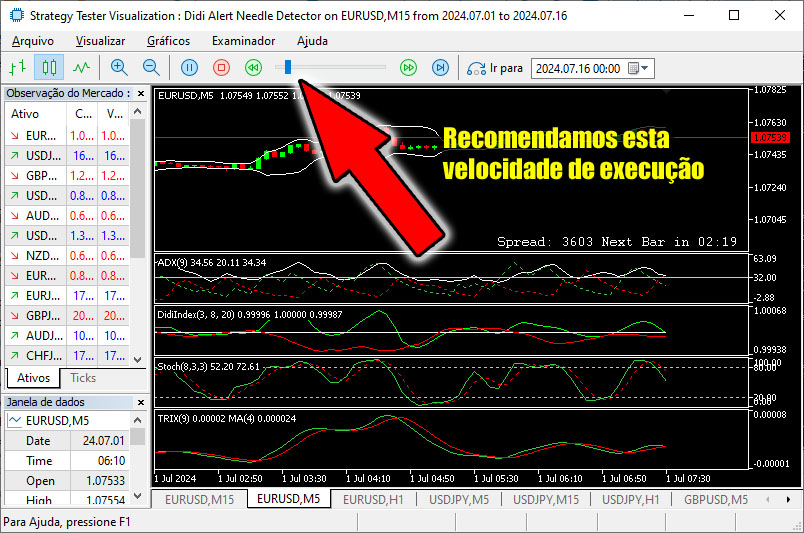
Através da barra deslizante citada acima ajuste o tempo de execução para que seja o suficiente para que você possa analisar os gráficos e ver quantas oportunidades de negociação se abrirão diante de seus olhos!
Uma agulhada foi detectada! E agora o que fazer?
Quando ocorrer uma agulhada ou agulhada completa:
- Pause o testador de estratégias;
- Identifique o ativo/símbolo e o timeframe que ocorreu a detecção;
- Clique na aba respectiva ao ativo/símbolo em questão;
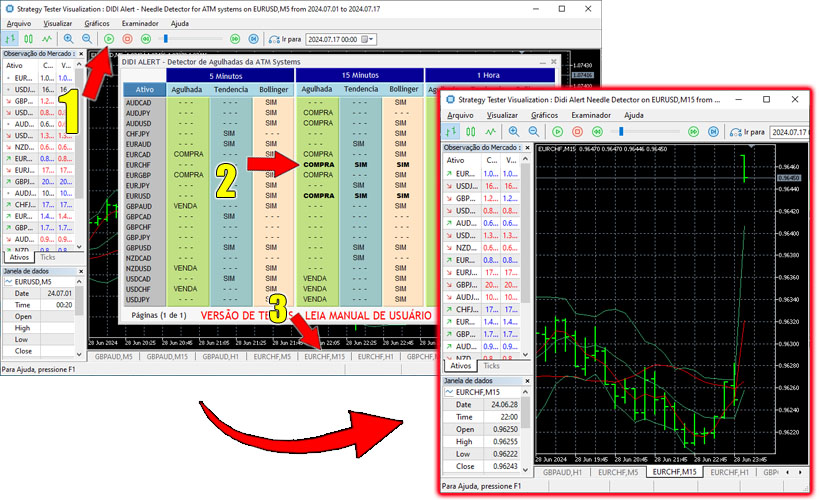
Agora vamos aplicar o template AGULHADA.
Para aplicar o template AGULHADA, extremamente necessário para as análises, siga os seguintes passos:
- Clique em Barra de menus >> Gráficos;
- Depois em Templates (Modelos);
- Seguido por Agulhada;
- Após isso o layout está aplicado NESTA ABA* e pode se iniciar a análise das condições para ver se é uma boa entrada de negociação segundo a Estatégia das Agulhadas do Didi Aguiar!
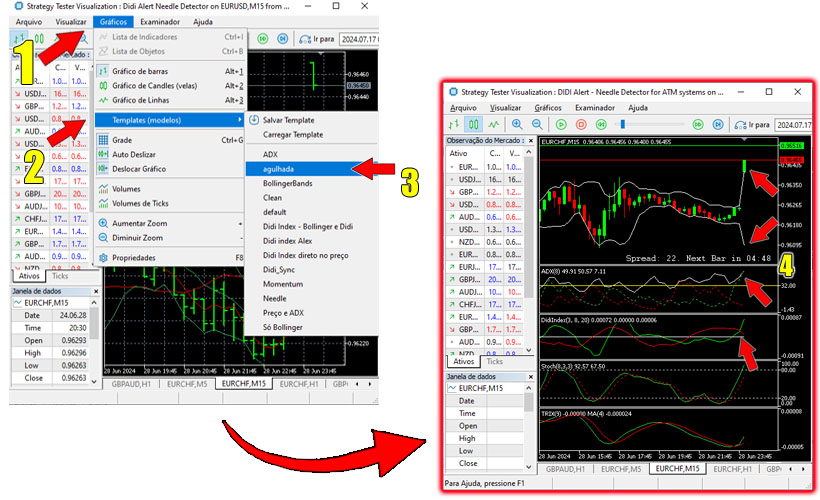
Às vezes, mesmo após a seleção do template AGULHADA, o layout não se modifica, então basta pressionar play e pausar novamente que ele será alterado...
Neste momento, o usuário descobrirá a alta assertividade de nossa solução, que acelera exponencialmente a descoberta e aumenta as chances de sucesso.
Imagine então acessando essa poderosa ferramenta de análise com todos os recursos da versão paga a proporção de oportunidades excepcionais que surgirão.
Mesmo assim, nunca esquecer que NÃO EXISTE estratégia infalível e que o Mercado Financeiro NÃO OBEDECE NINGUÉM!
O DIDI ALERT não garante ou promete lucros, mas ele é a forma mais rápida para encontrar as oportunidades e irá depender exclusivamente
do conhecimento usuário sobre a estratégia das Agulhadas do Didi Aguiar e de sua análise técnica correta...
| Recomendamos o uso da Corretora XM para utilizar os testes da versão demo, nessa corretora o usuário irá evitar uma série de erros e problemas causados por corretoras de baixa qualidade no Testador de Estatégias do Metatrader 5, aproveite a promoção e ganhe US$30,00 para poder operar da forma que quiser, |
LEMBRETE: Estes passos devem ser repetidos toda vez que abrir o Testador de Estratégias, na versão paga é necessária apenas a configuração inicial da seção "Preparando o Ambiente de trabalho" caso ainda não tenha feito.
SUGESTÃO DE USO: COMO ESSA FORMATAÇÃO É PERDIDA TODA VEZ QUE O TESTADOR DE ESTRATEGIAS FOR REINICIADO, NÃO É NECESSÁRIO QUE SEJA APLICADO ESSE TEMPLATE EM CADA ABA,
MAS APENAS QUANDO OCORRER A DETECÇÃO, EVITANDO ASSIM QUE O USUÁRIO NÃO PERCA TEMPO REPETINDO O PROCESSO EM CADA ABA.
Utilizando a versão paga do “DIDI ALERT – Detector de Agulhadas da ATM Systems”
Volte na primeira janela que criamos e chamamos de BÁSICA, aquela toda clean apenas com os candles, caso se esqueceu ou pulou essa parte, volte no item número 2 da seção anterior chamada Preparando o Ambiente de trabalho para o “DIDI ALERT – Detector de Agulhadas da ATM Systems” e execute o que foi orientado então depois retorne ao próximo passo descrito abaixo.
Localize ”DIDI ALERT” , ele se encontra na estr utura da janela Navegador >> Metatrader 5 >> Consultor Expert >> Market >> Didi Alert Needle detector. Caso não esteja aparecendo, você pode ativar ela através das teclas de atalho Ctrl + N ou Barra de menus > Exibir > Navegador .
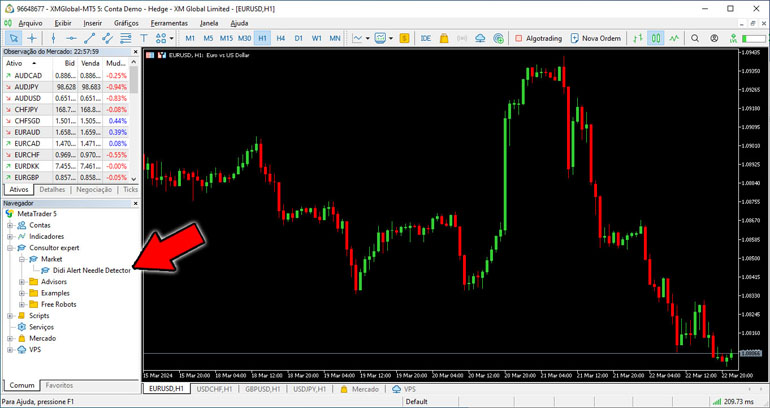
Clique duas vezes em “DIDI ALERT – Detector de Agulhadas” , então irá se abrir a janela de inicialização com as abas COMUM aonde é exibido o nome, descrição sobre o utilitário e também a aba “ Parâmetros de entrada” , recomendamos que NESTA PRIMEIRA EXECUÇÃO não se altere nada, para que o usuário conheça a nova ferramenta e somente após ver em funcionamento e entender, volte para efetuar as alterações desejadas.Clique em OK para que se inicie nosso utilitário.
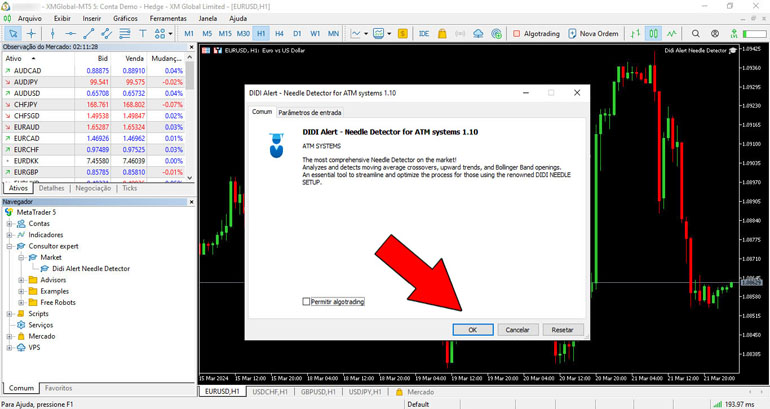
Então será exibido o Painel Gráfico e um aviso com o andamento do processo, como pode ser vista na imagem a seguir:
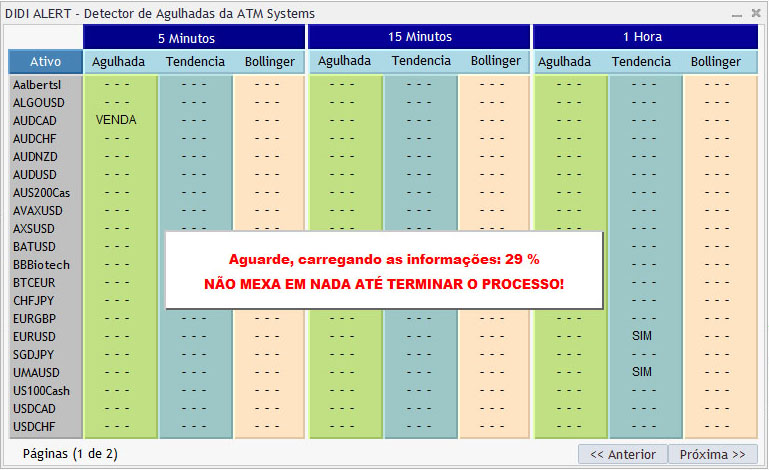
Aguarde o processo de carregamento dos dados terminar, então será exibido o painel gráfico com os nomes dos ativos ou símbolos previamente escolhidos na lista da Janela de "Observações de Mercado” e os resultados das análises.
A explicação da forma qual é exibido os resultados das análises já foi explicado na seção Como funciona o “DIDI ALERT – Detector de Agulhadas”.
Exemplo do Painel Gráfico intuitivo com suas análises realizadas e resultados exibidos:
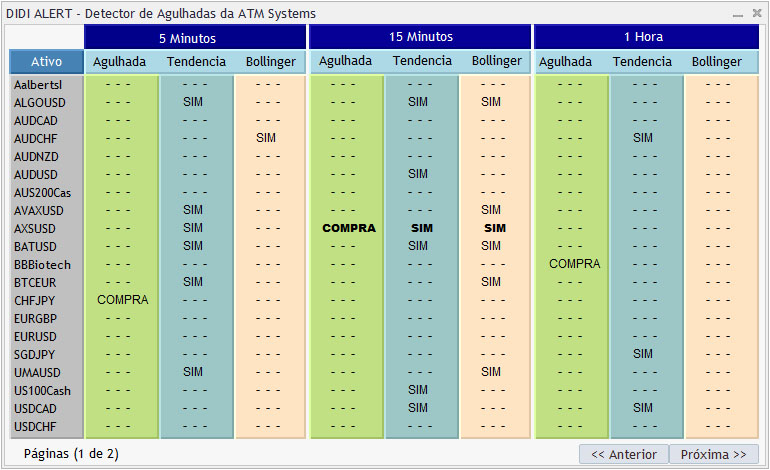
Após abertura do “DIDI Alert”, carga dos dados e informações, o app já estará monitorando as condições dos símbolos ou ativos.
Atenção A detecção ocorre em tempo real e basta uma variação de preço maior para o candle alterar o seu tamanho e em questão de pouco tempo que tanto a Agulhada, como Abertura de Bollinger sofrem uma rápida alteração e deixam de ser detectadas positivamente, com isso desativando os avisos visuais no Painel Gráfico, por isso devemos estar atentos durante a utilização para não perder oportunidades de trade, mas para ajudar o Trader, além das notificações sonoras e visuais, adicionamos uma função nas configurações que, como foi explicada anteriormente, é chamada “Needle log” que mantém um log de agulhadas e caso o usuário desejar poderá ativa-la para registrar e exibir as últimas agulhadas!
Uma agulhada foi detectada! E agora o que fazer?
Quando ocorrer uma agulhada ou agulhada completa:
- Identifique o ativo ou símbolo e o timeframe em que ocorreu
- Se a Janela do Gráfico não estiver aberta, vá na janela de Observações de Mercado > botão direito do mouse > Janela do Gráfico
- Vá até a aba da respectiva Janela do Gráfico e verifique se as condições necessárias foram atingidas ou estão se formando e se de acordo com sua análise técnica é o momento de realizar uma entrada de negociação! Observe a imagem abaixo:
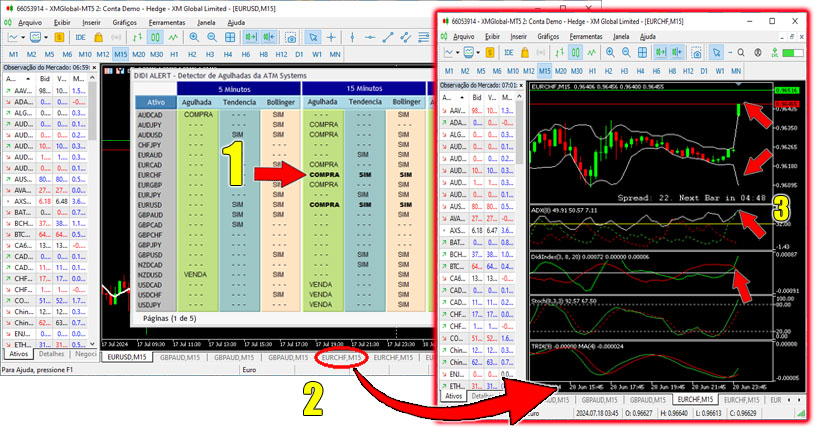
Se surpreenda com a quantidade de notificações que irá receber e se prepare para inúmeras oportunidades de negociação!
Otimizando o ambiente de trabalho
A classe de programação utilizada para a criação do Painel Gráfico ainda está muito limitada na versão mql5 e acaba ocasionando um certo tipo de detalhe que pode atrapalhar um pouco a visualização do painel.
O ponto de incômodo é quando alternamos entre as janelas de gráficos para confirmar as condições de um possível trade e retornamos à janela principal, o painel se minimiza automaticamente, tendo que ser maximizado novamente.
Cremos que em breve a equipe de desenvolvimento da MQL5.COM estará corrigindo isso, enquanto isso não acontece e para evitar essa condição o usuário poderá desativar a função de ancoragem da janela e mover ela livremente, fazendo com que o painel não seja mais minimizado.
Essa função pode ser acessada através da tecla de atalho Alt+ D ou botão direito do mouse na janela de gráfico e escolher Ancorado.
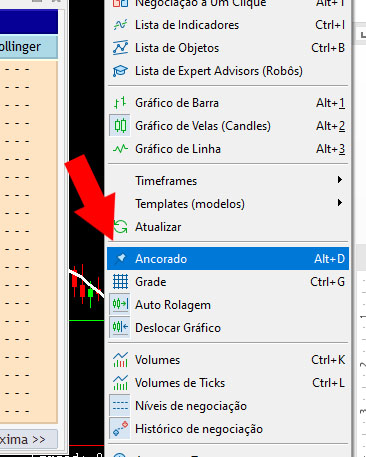
Pronto! Assim o usuário poderá redimensionar essa janela desancorada para que fique apenas o painel visível e basta deslocar para facilitar a visualização do painel e das outras janelas de gráfico.
Então ficará desta forma:
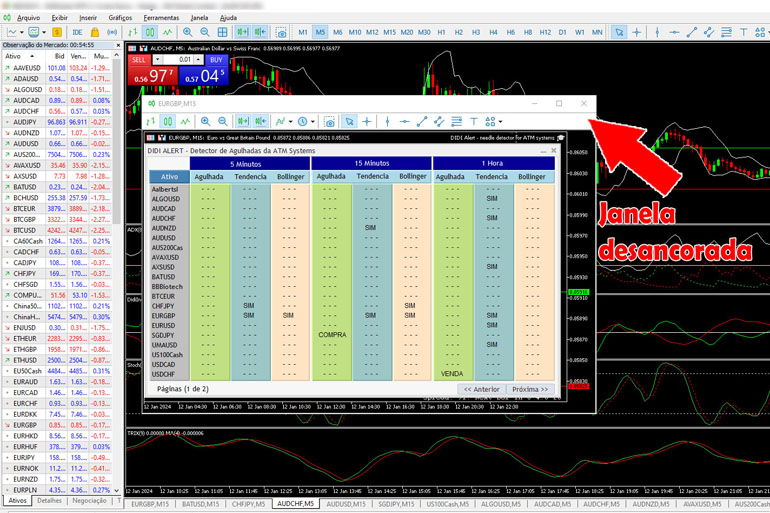
Se possuir dois monitores configurados como área de trabalho estendida, poderá arrastar a janela desancorada para uma tela e o MT5 com todos os gráficos para outra tela e ficará perfeito!
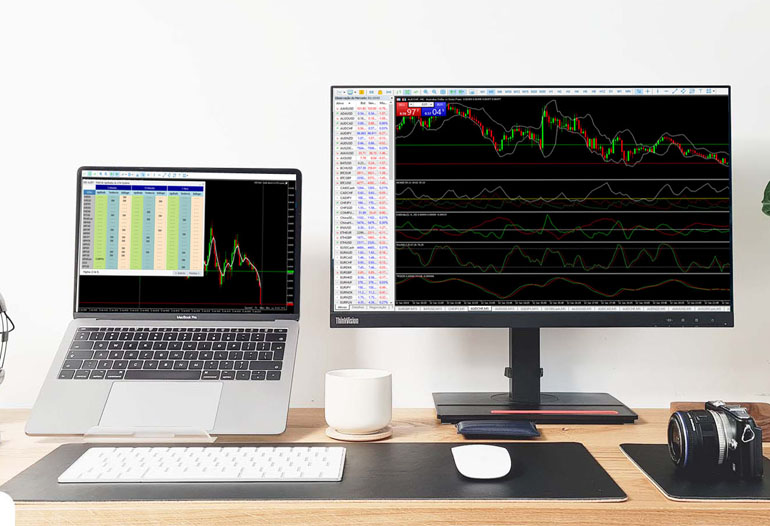
CONTINUA NA PARTE 2
Clique aqui para acessar